Este mensaje de error aparece debido a protocolos de seguridad obsoletos.
- Para corregir el error de SSL, el administrador debe cambiar los protocolos de seguridad en el servidor.
- Cambiar la configuración de su navegador puede ayudarlo a acceder a sitios web que le están dando este error.
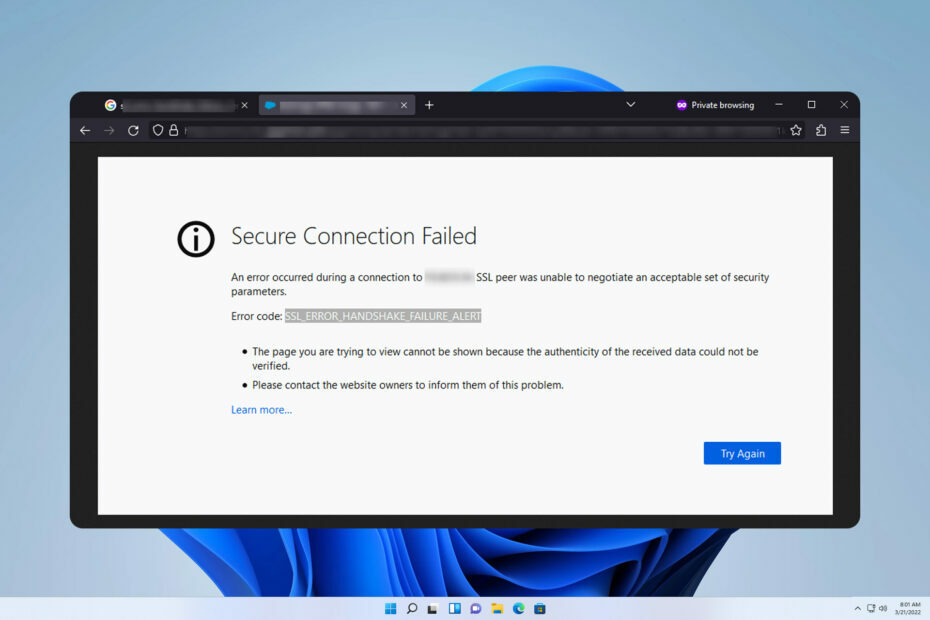
- Fácil migración: use el asistente de Opera para transferir datos existentes, como marcadores, contraseñas, etc.
- Optimiza el uso de recursos: tu memoria RAM se usa de manera más eficiente que en otros navegadores
- Privacidad mejorada: VPN gratuita e ilimitada integrada
- Sin anuncios: el bloqueador de anuncios incorporado acelera la carga de páginas y protege contra la minería de datos
- Compatible con juegos: Opera GX es el primer y mejor navegador para juegos
- Descargar Ópera
A veces no puede acceder a sitios web específicos, lo que puede deberse a ssl_error_handshake_failure_alert error.
Este no es el único tipo de error que puede encontrar, y muchos informados Handshake falló devolvió el código de error SSL 1 error también. Afortunadamente, cubrimos ese problema en una guía separada.
Para obtener más información sobre este mensaje de error y cómo solucionarlo, asegúrese de seguir leyendo.
¿Qué causa la falla del protocolo de enlace SSL?
Hay varias razones para este error, siendo las siguientes las más comunes:
- Discrepancia de protocolo – Es posible que el servidor esté utilizando un protocolo de seguridad más antiguo, lo que a veces puede provocar que aparezca el problema.
- Certificado caducado – Si el certificado que está utilizando ha caducado, no podrá acceder al sitio web antes de renovarlo.
¿Cómo puedo arreglar ssl_error_handshake_failure_alert?
Antes de comenzar, hay un par de comprobaciones que puede realizar:
- Póngase en contacto con los administradores del servidor – Los servidores pueden estar utilizando protocolos de seguridad obsoletos, lo que puede causar que aparezca ssl_error_handshake_failure_alert. Los administradores del sitio web solo pueden solucionar esto.
1. Cambiar la configuración de Firefox
- Copie el nombre de host que le está dando problemas.
- En Firefox, en la barra de direcciones ingrese acerca de: configuración y presiona Ingresar.
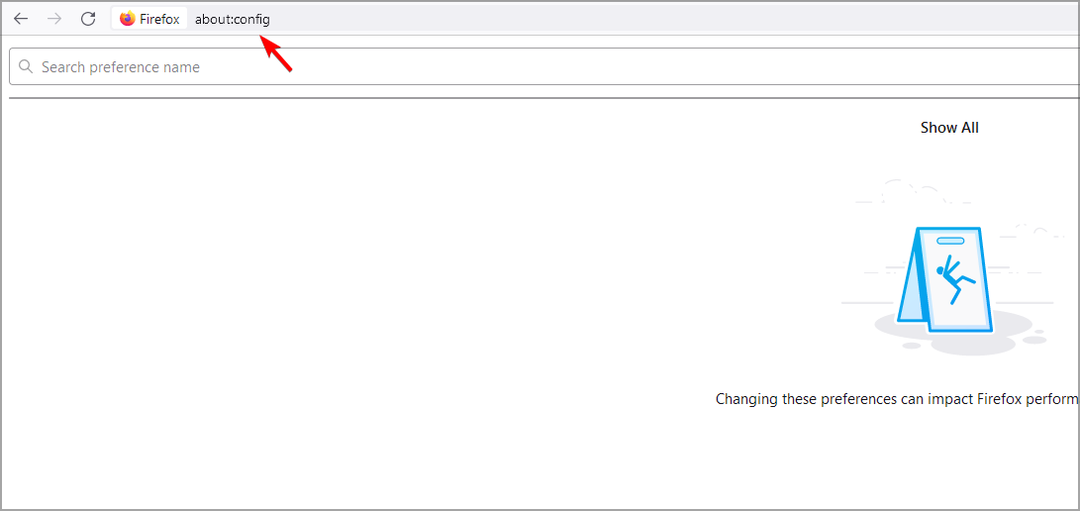
- Localizar seguridad.tls.insecure_fallback_hosts y haga clic en el Editar botón.
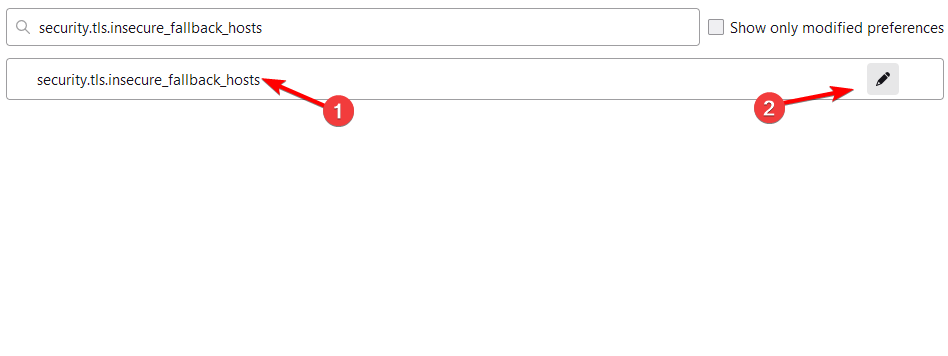
- A continuación, ingrese la dirección del sitio web y guarde los cambios.
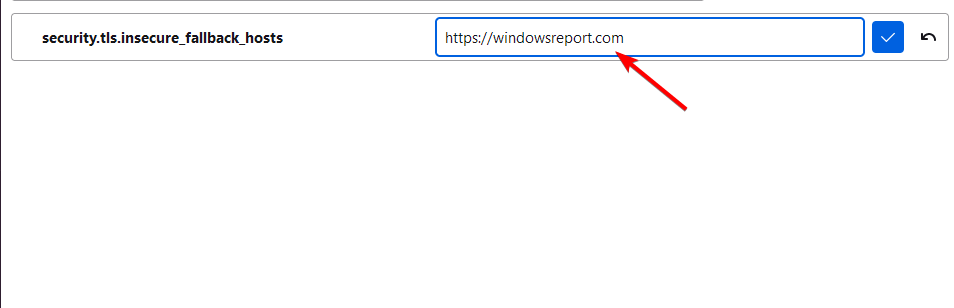
Después de hacer eso, verifique si se resolvió el error ssl_error_handshake_failure_alert.
2. Eliminar certificados
- Haga clic en el Menú botón e ir a Ajustes.
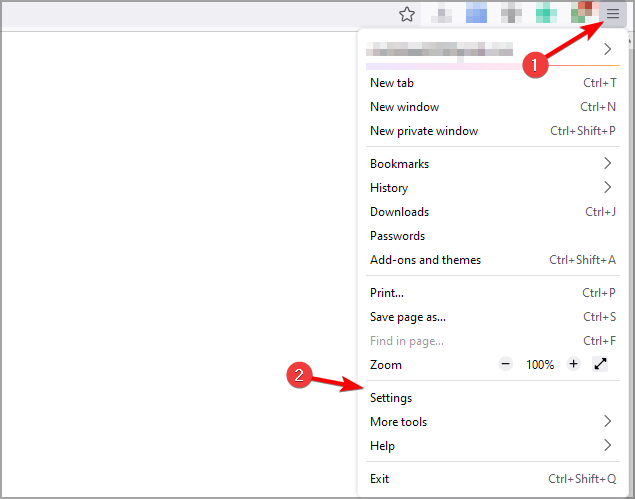
- Navegar a la Privacidad y seguridad. Elegir Ver certificados.
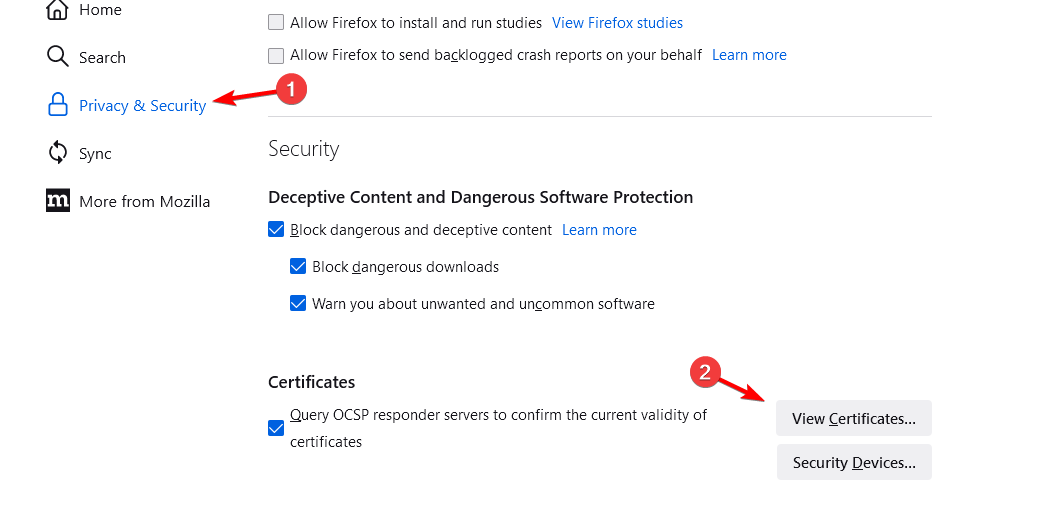
- Seleccione el certificado deseado y elija Eliminar o Desconfiar.

- Por último, seleccione el certificado y haga clic en DE ACUERDO.
Estas son solo un par de soluciones que pueden ayudarlo si tiene problemas con el error ssl_error_handshake_failure_alert en su navegador.
- No tiene autorización para ver esta página: cómo solucionarlo
- Solución: un usuario no puede acceder a Google.com al escribir el error de URL
Para obtener más información, tenemos una gran guía sobre Error de navegador de discrepancia de cifrado SSL, así que asegúrese de consultarlo para obtener más soluciones.
¿Nos perdimos una solución que funcionó para usted? Si es así, no dude en compartirlo con nosotros en la sección de comentarios a continuación.


